Page 1

서비스센터 대표전화번호 :(전국 어디서나)
1588-3366
제품, 모델명, 고장상태, 연락처를 정확히 알려
주시면 고객 여러분의 궁금한 점을 언제나 친절하게
상담, 빠른 서비스를 제공합니다.
삼성 옙 홈페이지
WWW.yepp.co.kr
홈 페이지를 방문하시면 삼성 옙 제품에 대한 다양한
정보와 고객지원 서비스를 제공 받으실 수 있습니다.
서비스 센터 홈페이지
www.samsungsvc.co.kr
고객이 직접 원하는 날짜와 시간에 서비스 접수 및 실시간 사이버
상담이 가능한 사이버 서비스 센터를 운영하고 있습니다.
고객상담실
02-541-3000 080-022-3000
인터넷 홈페이지
http://www.sec.co.kr
인터넷 쇼핑몰
http://www.gosamsung.co.kr
[한국A/S 우수기업]
국가기관인 산업자원부 기술표준원에서
소비자에 대한 품질정보나 고객서비스가
우수한 기업임을 인증하는 마크입니다.
AH68-01633A (Rev 1.0)
- MP3, WMA , ASF 및 Ogg재생
- 이동식디스크 기능
- 인코딩기능 지원
- FM수신
- 3D음향 지원
- 자동가사 지원
- USB 2.0 지원
- 업그레이드 기능지원
- 최대 20시간 연속재생
- 음성녹음 기능
안전을 위한 주의사항 (4,5쪽 참조)
사용자의 안전과 재산상의 손해등을
막기위한 내용입니다.
반드시 읽고 올바르게 사용해 주세요.
Page 2

차례
준비편
안전을 위한 주의사항 4
특징 6
구성물 확인 9
각부의 명칭 10
컴퓨터와 연결편
PC와 연결하기 12
USB드라이버 수동 설치하기 16
이동식 디스크 사용하기 20
● 파일 다운로드
● USB 케이블 분리하기 21
● 포맷하기 22
yepp Studio 설치하기 23
yepp Studio 사용하기 24
yepp Studio의 도움말을 보려면 29
Lyrics Station 설치하기 30
Lyrics Station 사용하기 32
기본 사용편
yepp으로 음악듣기 39
음량//잠금기능 설정하기 39
음성녹음하기 40
MP3 인코딩하기 41
듣고 싶은 음악//음성파일 찾기 42
FM 듣기 43
FM 인코딩하기 45
2
//
업로드하기 20
부가기능 사용하기
구간반복 설정하기 45
메뉴 설정하기 46
내비게이션 사용하기 47
● 모드 변경하기 48
● 폴더 재생하기/해제하기 49
재생목록 설정하기 50
세부기능 설정하기 51
재생방법 설정하기 52
음향 설정하기 53
디스플레이 설정하기 56
//
● 스크롤
● 배경조명
● 태그정보
시스템 설정하기 59
● 리즘기능
● FM 지역 설정
● 기본설정
녹음 설정하기 62
● 비트레이트
시간 설정하기 63
●자동전원끄기
파일 관리하기 64
//
가사표시
//
//
//
//
시간표시 56
밝기조절 57
Language 58
기본음량 59
//
FM 감도 설정 60
시스템 정보 61
//
곡간 구분 녹음 62
//
취침예약
//
미리듣기 시간 63
부록편
MENU 일람표 65
고객지원편
yepp이 이상하다구요? 66
제품규격 68
제품 보증서 69
3
Page 3

안전을 위한 주의사항
사용자의 안전과 재산상의 손해 등을 막기 위한 내용입니다.
반드시 읽고 올바르게 사용해 주세요.
온도가 너무 높은 곳(35℃ 이상)
이나 낮은 곳(-5℃ 이하), 습기가
많은 곳은 피해 주세요.
플레이어를 목에 걸고 음악을
감상할 때 줄에 과도한 압력이
가해지지 않도록 주의 하세요.
본체에 심한 충격을 주거나
플레이어 위에 무거운 물건을
올려 놓지 마세요.
벤젠이나 신나 등의 화학 약품에
접촉되지 않게 하세요.
제품내부로 이물질이 들어가지
않도록 하세요.
오랫동안 사용하지 않을 경우에는
건전지를 빼서 분리해 주세요.
이어폰 관련 주의사항
교통안전에 대하여
● 자전거, 자동차, 오토바이 등의 운전 중에는 이어폰을 사용하지 마세요.
위험할 뿐만 아니라 지역에 따라서는 위법이 됩니다.
보행 중에 특히 횡단보도에서 이어폰을 큰 음량으로 사용하면 위험합니다.
청력을 보호하기 위하여
● 이어폰을 큰 음량으로 사용하지 마세요.
의사들은 장시간 계속해서 큰 음량으로 듣는 것의 위험성을 지적하고 있습니다.
● 귀울림이 있을 때에는 음량을 줄이거나 사용을 중지하여 주세요.
● 운동, 보행 등 활동 중에는 팔이나 주변 기구들에 이어폰 줄이 걸리지 않도록 주의하여
사용하세요.
제품 최적 사용조건
준
비
편
직사광선이나 열기구를 피해
주세요.
4
먼지나 그을음이 많은 곳은
피해 주세요.
※고장, 수리, 그외 기타 이유로 인한 녹음 데이타 및 저장 데이타의 소실에 따른
손해에 대해서는 당사에서 일체 책임을 지지 않으므로 양해해 주시기 바랍니다.
절대로 분해, 수리 개조하지
마세요.
● 주변온도: 5℃ ~ 35℃
● 습 도: 10% ~ 75%
환경정보
● 포장, 건전지, 오래된 전자제품을 폐기할 때는 분리 수거해 주세요.
● 포장재는 판지, 폴리에틸렌, PS의 3종류로 구분되어 있으며,
불필요한 포장재는 사용하지 않았습니다.
5
Page 4
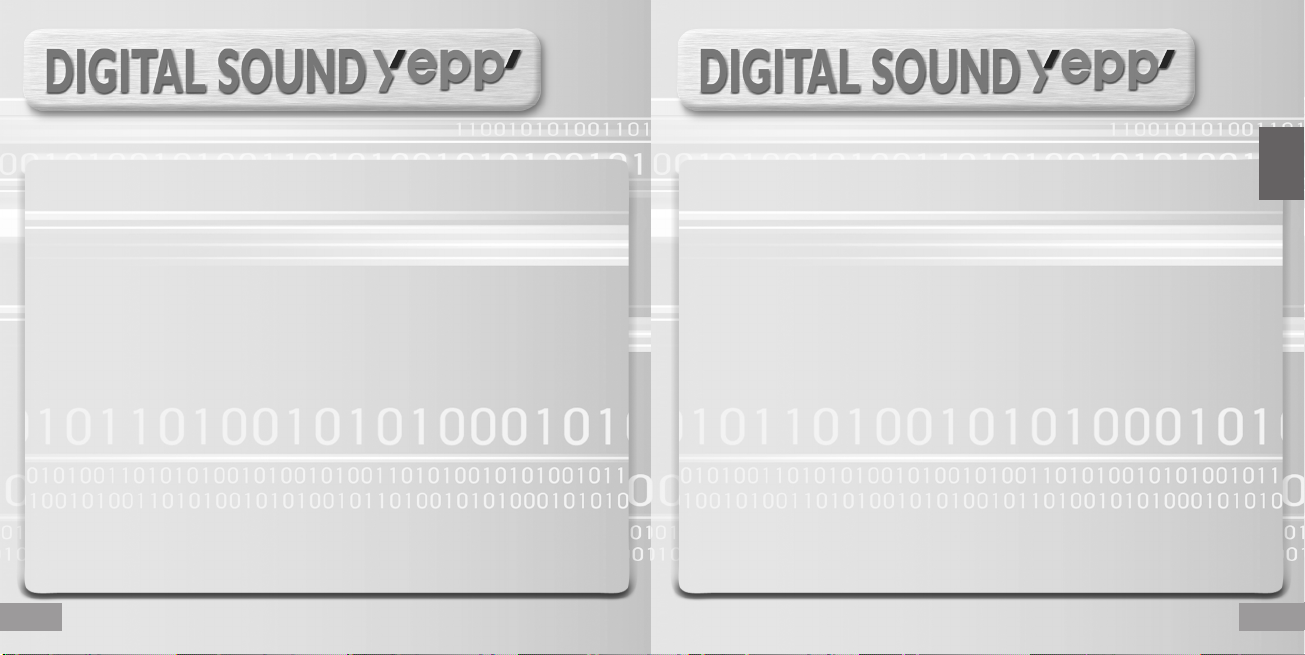
MP3, WMA , ASF 및 Ogg재생
● MP3, WMA, ASF, Ogg형식의 음악 파일을 재생할 수 있습니다.
준
비
편
FM수신
● 자동선국 기능, 주파수 저장기능으로 편리하게 FM방송을 청취할 수 있습니다.
이동식디스크 기능
● 원도우 탐색기에서 쉽게 파일을 복사, 저장할 수 있습니다.
인코딩기능 지원
● CD, 카세트 및 라디오 음악을 PC없이 MP3파일로 저장할 수 있습니다.
6
3D음향 지원
● 풍부한 베이스와 3D입체음향을 느낄 수 있습니다.
자동가사 지원
● 음악 가사 프로그램인 Lyrics Station을 사용하면 별도의 가사입력이나 싱크작업을
하지 않아도 화면 표시창을 통해 가사를 확인할 수 있습니다.
USB 2.0 지원
● 전송 속도 최대 18Mbps로 초고속 파일 다운로드가 가능합니다.
7
Page 5

업그레이드 기능지원
● 본체의 기능추가를 위해 업그레이드 할 수 있습니다.
업그레이드 관련사항은 www.yepp.co.kr에 공지되오니 지속적인 관심을 부탁 드립니다.
최대 20시간 연속재생
● 알카라인 건전지1개 (AAA/LR03 타입)로 최대 20시간까지 연속재생이 가능합니다.
참고: 재생시간은 사용 건전지의 종류에 따라 달라질 수 있습니다.
구성물 확인
본체
사용설명서
휴대용 케이스
목걸이 끈
USB 케이블
Line In 케이블
건전지
(Ni-MH, AAA/LR03)
설치 CD
준
비
편
이어폰
음성녹음 기능
● 고음질 음성녹음이 가능하며, 회의용 등으로 활용할 수 있습니다.
8
모델
내장메모리용량
● 내부 펌웨어에서 메모리 용량을 일부 사용하므로 사용가능한 내장 메모리 용량은
표기된 용량보다 적습니다.
● 악세서리 파손시에는 삼성 서비스센터에서 개별적으로 구입 가능합니다.
● 구성물의 외관은 제품의 성능향상을 위해 예고없이 변경될 수 있습니다.
YP-T6D V
256MB
YP-T6D X
512MB
YP-T6D Z
1GB
9
Page 6

각부의 명칭
10
화면 표시창
마이크
녹음 버튼
구간반복 설정버튼
USB 케이블 연결 단자
ENC 단자
재생/일시정지 버튼
건전지 덮개
이어폰 단자
목걸이 고리
메뉴, 내비게이션 설정 버튼/
트랙이동/고속탐색/
음량 조절키
잠금 스위치
화면 표시창
곡번호 표시
재생/정지/일시정지 표시
곡 진행상태 표시
건전지 넣기
1 2
의의
주주주주의의
● 덮개에 과도한 힘을 가하면 파손의 원인이 됩니다.
EQ/SRS 표시
화살표방향으로 덮개를
1
밀어서 여세요.
건전지의 ,극을 바르게 하여
2
건전지를 넣고 화살표 방향으로
밀어 닫으세요.
재생방법 표시
건전지 잔량 표시
타이틀(곡이름 및 가수) 표시
재생시간 표시
준
비
편
11
Page 7

PC와 연결하기
권장 PC 환경
PC시스템은 아래와 같은 조건을
갖추어야 합니다.
● 펜티엄 200MHz이상
● 윈도우 98SE/ME/2000/XP
● 40MB 하드디스크 여유 공간
● CD-ROM 드라이브
(2배속 이상)
● USB 포트(2.0)지원
● DirectX 8.0 이상
고고
참참참참고고
● Windows 2000, XP일 경우,
설치하실 때에는 반드시 Administrator
(관리자)계정에서 설치하시기 바랍니다.
PC 화면 하단의 [시작]→[제어판]→
[사용자 계정]을 선택하면 계정을
변경할 수 있습니다.
● Windows ME, 2000, XP에서는
별도의 프로그램 설치없이 드라이버
인식이 가능하지만 펌웨어 업그레이드가
필요할 때는 반드시 설치하세요.
● Windows98SE에서는 USB 드라이버가
설치되지 않으면 이동식 디스크로
사용할 수 없습니다.
반드시 USB드라이버 파일을
먼저 설치하세요.
12
PC와 yepp을 연결 전에 반드시 USB 드라이버를
설치하시기 바랍니다. 만약, '새 하드웨어 추가 마법사'가
보이면 [취소]버튼을 누르고, USB 드라이버를 설치하시기
바랍니다.
소프트웨어 설치하기
설치 CD를 CD-ROM 드라이브에 넣으세요.
그러면 아래와 같은 그림이 나타납니다.
1
[Install Player USB Driver]를 선택하세요.
연속되는 창마다 지시사항을 따라 설치를 완료하세요.
2
연
결
편
소프트웨어 설치가
완료되면 다음 페이지처럼
PC와 연결하여 사용하세요.
계속
13
Page 8

PC와 연결하기
USB케이블을 이용하여 PC에 연결하기
컴퓨터 본체의 USB 포트에 USB 케이블을 연결하세요.
3
yepp의 하단에 있는 USB 케이블 연결단자에 USB 케이블의 반대쪽을 연결하세요.
4
● USB 드라이버 설치에서 초기화 중, 혹은 명령 실행 중 USB 케이블을 빼면 PC가 오동작을
할 가능성이 있습니다.
새로운 디바이스를 찾는다는 메세지와 함께 USB 드라이버가 설치됩니다.
설치되는 화면은 보이지 않을 수도 있습니다.
5
장치관리자를 확인하여 제대로 설치되었는지 확인하시기 바랍니다.
USB 드라이버가 설치되면 오른쪽 그림과 같이
6
SSaammssuunngg YYPP--TT66 UUSSBB DDeevviicc ee
"
USB 케이블
[[장장치치 관관 리리자자]]
"가 나타납니다.
에
USB 드라이버 확인하는 방법
● Windows 98/ME:
제어판 시스템 장치관리자
디스크드라이브 Samsung YP-T6
● Windows 2000 (Professional 기준):
제어판 시스템 하드웨어 장치관리자
디스크드라이브 Samsung YP-T6 USB Device
● Windows XP (Professional 기준):
제어판 성능 및 유지관리 시스템 하드웨어 장치관리자
디스크드라이브 Samsung YP-T6 USB Device
만약 위 그림과 같이 USB드라이버가 설치되지 않을 때는
7
"USB드라이버 수동 설치하기" 를 참조하시기 바랍니다.
연
결
편
14
15
Page 9
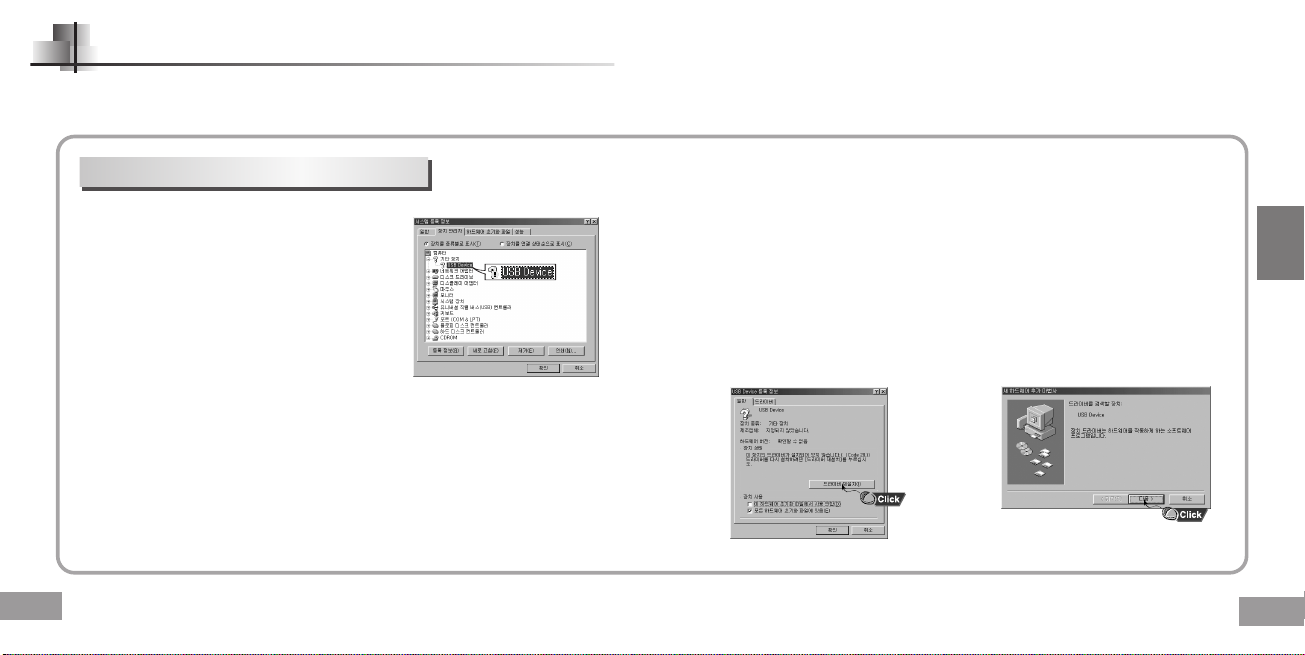
USB드라이버 수동 설치하기
정상적으로 USB드라이버가 설치된 경우는 "파일 다운로드/업로드 하기"로 가시고
USB드라이버가 자동으로 설치되지 않은 경우에만 아래의 방법을 참조하세요.
USB드라이버 설치시 오류가 발생한 경우
장치관리자를 확인하세요.
1
● Windows 98/ME:
제제 어어 판판 시시 스스 템템 장장 치치관관리리자자
● Windows 2000 (Professional 기준):
제제 어어 판판 시시 스스 템템 하하 드드웨웨어어 장장치치 관관 리리자자
● Windows XP (Professional 기준):
제제 어어 판판 성성 능능 및및 유유 지지 관관리리 시시 스스템템
하하 드드웨웨어어 장장치치 관관 리리자자
느낌표나 물음표가 있는 장치(알수 없는
2
장치 또는 USB Device로 표기됨) 가
있는지 확인하시기 바랍니다.
느낌표나 물음표가 있는 장치를 더블클릭합니다.
3
고고
참참참참고고
● Windows 2000 사용자중 USB드라이버 인식이 되지 않을 경우
Windowsupdate.microsoft.com에서 최신 서비스팩을 다운받아 설치하시기 바랍니다.
● PC의 기종이나 환경에 따라서 설치방법이 다를 수 있습니다.
이때는 PC의 구입처나 서비스 센터를 이용하여 설치 문의하시기 바랍니다.
● 계속해서 USB드라이버 설치에 오류가 발생할 경우 시스템 재부팅 후
USB케이블을 다시 연결하시기 바랍니다.
드라이버를 선택 후
4
[[ 드드라라 이이버버 업업데데이이트트]]
를 클릭합니다.
호환 드라이버 선택 후
5
클릭하고 마치면 됩니다.
[[ 다다음음]]
연
결
편
을
16
17
Page 10
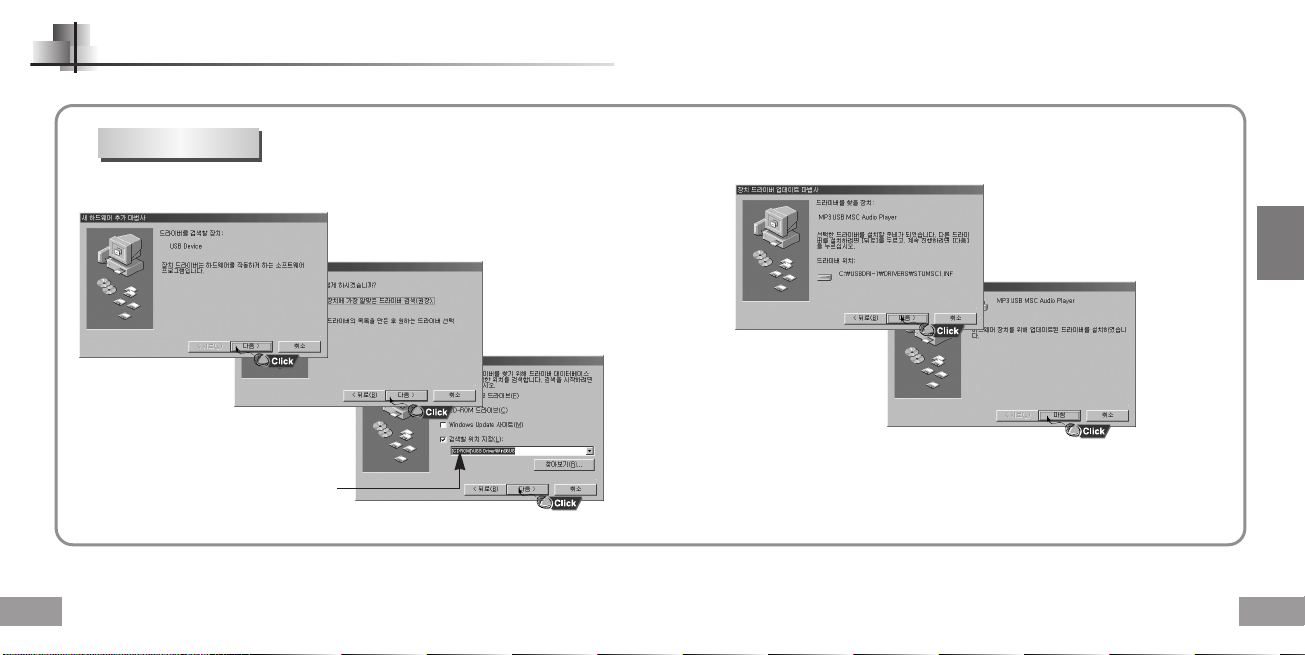
USB드라이버 수동 설치하기
Win 98SE일 경우
18
연속되는 창마다
[CDROM]\USB Driver\Win98USB
[[ 다다음음]]
버튼을 클릭하세요.
USB 드라이버 위치
● 설치를 완료하려면 시스템을
반드시 재시동하세요.
고고
참참참참고고
● Windows98SE에서는 YP-T6 프로그램이 설치되지 않으면 이동식디스크로 사용할 수 없습니다.
반드시 USB드라이버 파일을 먼저 설치하세요.
연
결
편
19
Page 11

이동식 디스크 사용하기
파일 다운로드/업로드하기
본체를 PC에 연결하세요.
1
PC의 윈도우 탐색기를 실행하세요.
2
● 윈도우 탐색기에 이동식 디스크 드라이브가 생성됩니다.
저장하고자 하는 파일을 선택한 후 이동식 디스크로 드래그 앤 드롭 하세요.
3
저장된 파일은 파일명 순서대로 재생됩니다. 순서를 바꾸기 위해서는
파일이름을 변경하세요. (숫자, 알파벳 순서)
● 윈도우 탐색기 내에서 음악 파일명을 001* * * , 002* * *...등으로 변경하시면
음악파일이 숫자 순서대로 재생됩니다.
의의
주주주주의의
● 파일 다운로드 혹은 업로드 중에는
"USB Transferring"메세지가 표시됩니다.
"USB Transferring"표시 중 USB케이블을
분리하면 오동작을 일으킬 수 있습니다.
● 윈도우 탐색기 내의 이동식 디스크 선택시
나타나는 음악파일의 순서는 실제 재생순서와는
관계가 없습니다.
20
USB 케이블 분리하기
파일 전송을 모두 마친 후에는 반드시 아래와 같은 방법으로 케이블을
분리하시기 바랍니다.
윈도우 화면 오른쪽 아래 작업표시줄에 있는
1
녹색화살표를 더블클릭하세요.
USB장치를 선택한 후 [중지]버튼을 누르세요.
2
[하드웨어 장치 중지]화면이 나타나면 [확인]버튼을 누른 후,
USB 케이블을 분리하세요.
의의
주주주주의의
● 본체를 올바르게 분리하지 않으면, 전송된 파일이 재생되지 않을 수도 있습니다.
연
결
편
21
Page 12

이동식 디스크 사용하기 yepp Studio 설치하기
yepp Studio는 PC에 있는 음악파일을 변환하고 재생할 수 있는 프로그램입니다.
포맷하기
설치 CD를 CD-ROM 드라이브에
1
이동식 디스크를 선택한 후
1
마우스 오른쪽을 클릭하여
포맷을 선택하세요.
의의
주주주주의의
● 포맷을 하면 기존에 설정된 메뉴들이 초기화 됩니다.
● 포맷한 후 파일은 다시 복구되지 않으니 주의하세요.
2
[시작]버튼을 누르세요.
● 저장된 모든 파일이 삭제됩니다.
● 볼륨 레이블에서 이동식 디스크의
이름을 변경할 수 있습니다.
넣으세요.
[Install yepp Studio]를
선택하세요.
지시사항을 따라 설치를 완료하세요.
2
● 설치가 완료되면 바탕 화면에
yepp Studio 아이콘이 생성됩니다.
연
결
편
22
23
Page 13
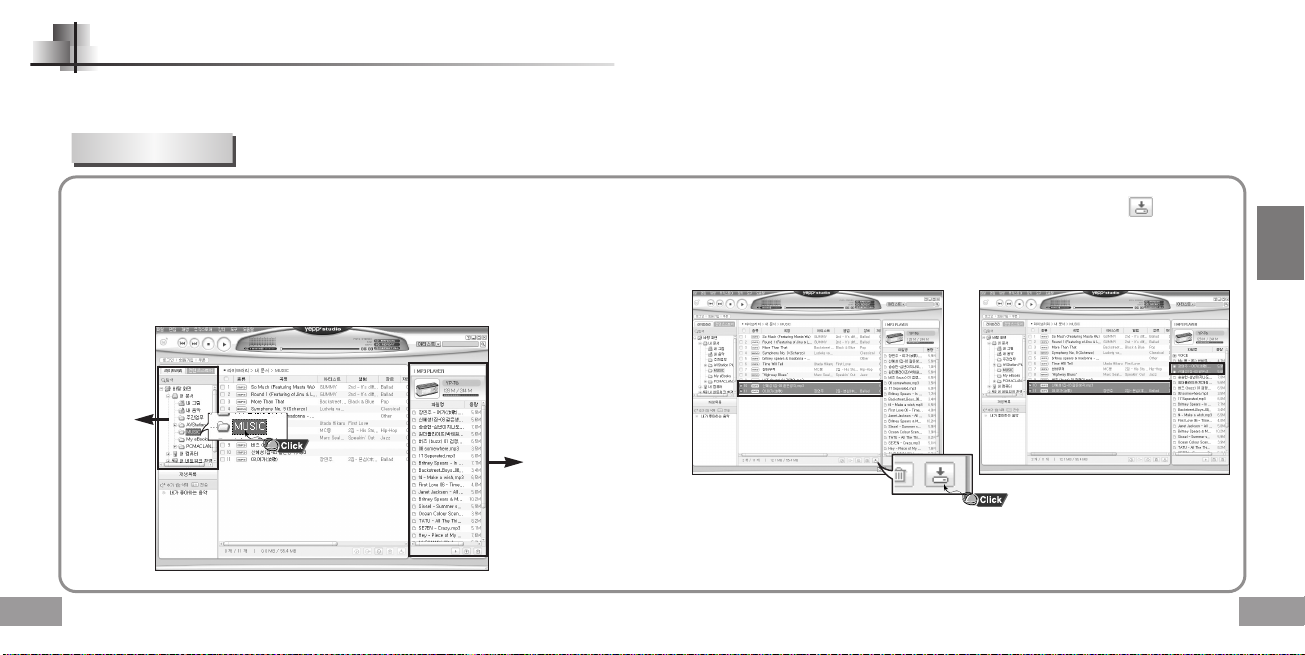
yepp Studio 사용하기
● yepp Studio는 PC에 있는 음악을 본체로 다운로드하고 재생할 수 있는 프로그램입니다.
● 바탕화면의 yepp Studio 아이콘을 클릭하세요.
파일 다운로드하기
24
본체를 PC에 연결하세요.
1
● 화면 오른쪽에 장치 연결창이 나타납니다.
만약 자동으로 장치 연결창이 나타나지 않으면 화면 상단의 [장치]→[장치 윈도우 보이기]을
선택하세요.
[라이브러리]창에서 폴더를 선택하세요.
2
● 폴더 내의 음악 파일들이 화면 중앙에 나타납니다.
라이브러리창
장치연결창
파일 리스트가 나타나면 본체로 전송하고자 하는 파일을 선택한 후 [전송] 버튼을
3
누르세요.
● 선택한 파일이 본체로 전송됩니다.
연
결
편
25
Page 14

yepp Studio 사용하기
26
폴더 만들기
본체를 PC에 연결하세요.
1
장치 연결창 하단의 [폴더 생성] 버튼을 누르세요.
2
입력 화면이 나타나면 새 폴더의 이름을 입력하세요.
3
● 새 폴더가 생성됩니다.
● 폴더를 지정하여 파일을 전송하면 새로 만들어진 폴더로 파일이 전송됩니다.
파일 삭제하기
본체를 PC에 연결하세요.
1
장치 연결창에서에서 삭제하고자 하는 파일이나 폴더를 선택한 후 연결창 하단의
2
[삭제] 버튼을 누르세요.
확인 창이 나타나면 [확인] 버튼을 누르세요.
3
● 선택한 파일이나 폴더가 삭제됩니다.
고고
참참참참고고
● 자세한 사용 방법은 도움말을 참조하세요.
연
결
편
27
Page 15

yepp Studio 사용하기
오디오 파일 변환하기
PC에 변환하고자 하는 음악이 들어있는 CD를 넣으세요.
1
화면 하단에 있는 [AUDIO CD 검색] 버튼을 누르세요.
2
● CD내의 곡 정보가 나타납니다.
변환하고자 하는 파일을 선택한 후 [CD 리핑] 버튼을 누르세요.
3
● 선택한 파일이 MP3 파일로 변환됩니다.
● 변환 파일 포맷이나 비트레이트 저장폴더는 화면 상단에서 [도구]→[CD 리핑 설정]을 선택하여
28
변경할 수 있습니다.
변경포맷
저장경로
고고
참참참참고고
● 자세한 사용 방법은 도움말을 참조하세요.
yepp Studio의 도움말을 보려면
yepp Studio를 실행한 후 F1을 누르세요.
도움말이 나타납니다.
●
또는 yepp Studio의 상단에서 도움말을 선택하세요.
도움말이 나타납니다.
●
고고
참참참참고고
● Gracenote와 Gracenote CDDBMusic Recognition ServiceSM는 음악인식 기술과
음악 관련 데이터를 제공합니다,
● Gracenote 및 CDDB는 Gracenote의 등록 상표입니다.
Gracenote로고 및 심벌, Gracenote CDDB로고 그리고 "Powered by Gracenote" 로고는
Gracenote의 등록 상표입니다. 음악 인식 서비스 (Music Recognition Service)와
MRS는 Gracenote의 서비스 상표입니다.
연
결
편
29
Page 16
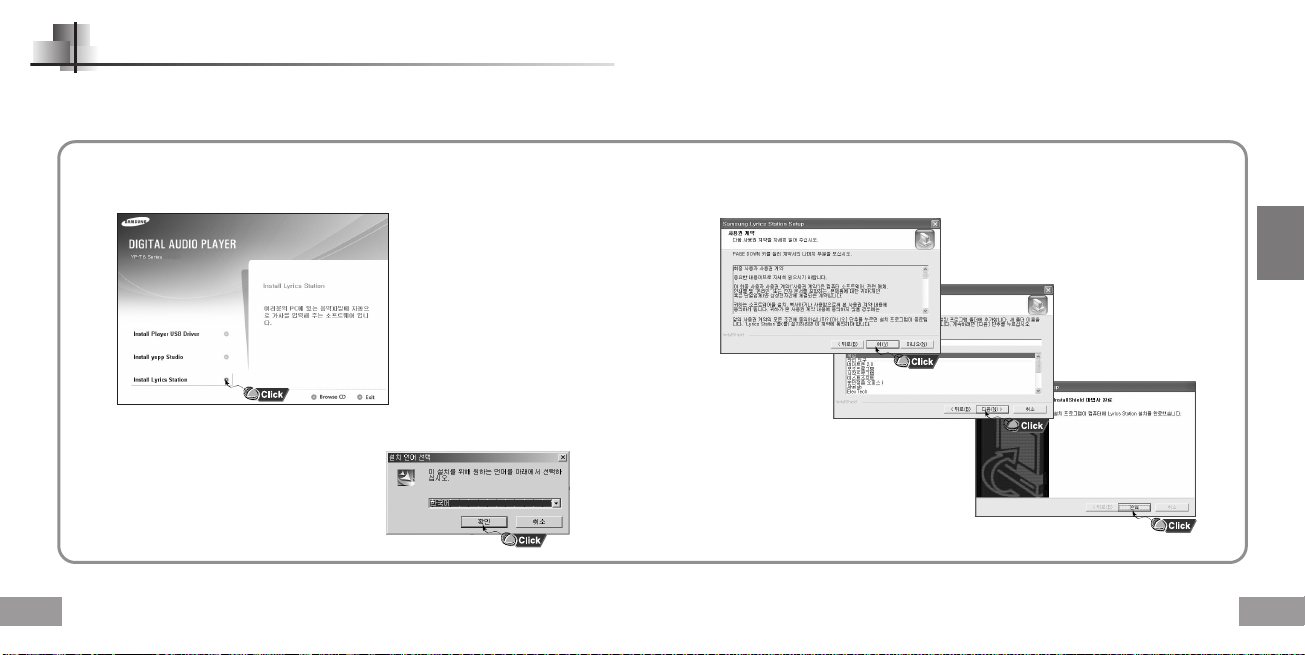
Lyrics Station 설치하기
Lyrics Station은 음악파일에 자동으로 가사를 입력해 주는 프로그램입니다.
30
설치 CD를 CD-ROM 드라이브에 넣으세요.
1
[Install Lyrics Station]을 선택하세요.
사용하실 언어를 선택하세요.
2
연속되는 창마다 지시사항을 따라 설치를 완료하세요.
3
연
결
편
31
Page 17
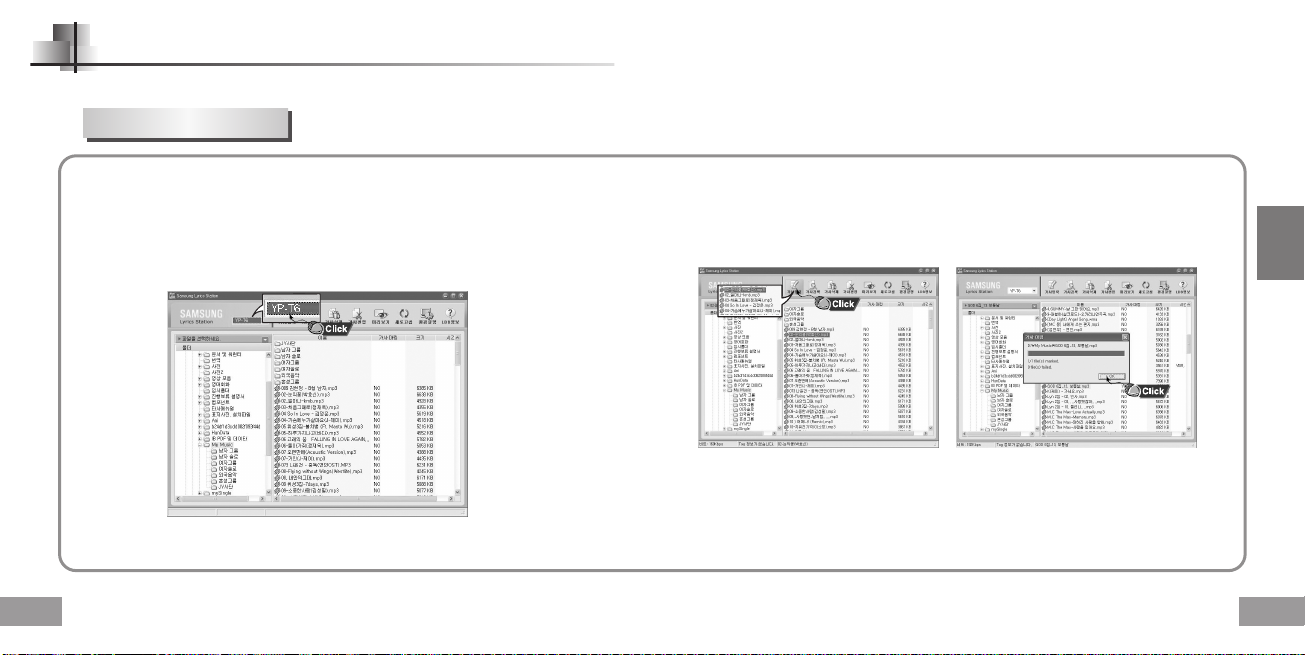
Lyrics Station 사용하기
PC에 연결하세요.
가사 입력하기
32
[Lyrics Station]을 클릭하세요.
1
Lyrics Station 화면 상단에 위치한 제품선택창에서 사용하시는 제품명을
2
선택하세요.
원하는 음악 파일이 있는 디렉토리로 이동하여 가사마킹 하고자 하는 파일을 선택한 후,
3
왼쪽 상단의 [가사입력]버튼을 클릭하세요.
● 데이타 베이스 내에 찾고자 하는 가사가 있으면 [가사마킹]항목에 YP-T6으로 표시가 되며,
가사가 없는 경우에는 NO로 표시됩니다.
고고
참참참참고고
● 가사지원이 가능한 다른 제품을 사용할 경우에는 제품선택창을 클릭하여 해당제품을 선택하세요.
연
결
편
33
Page 18
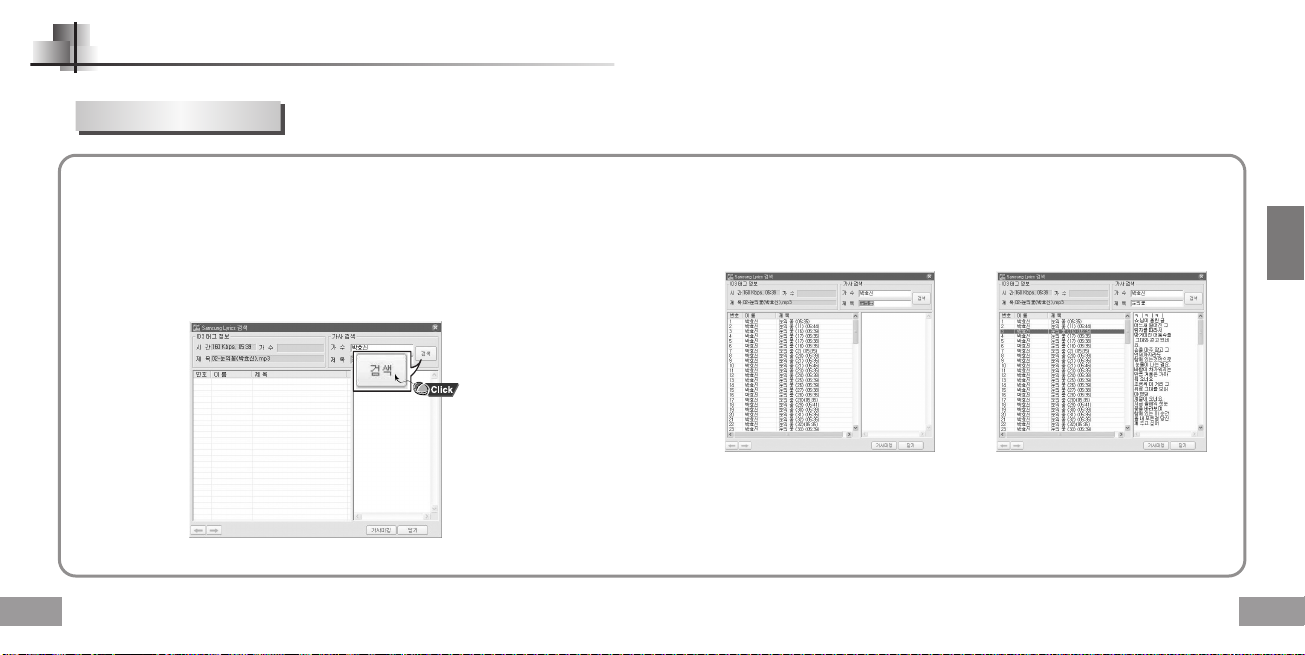
Lyrics Station 사용하기
가사 검색하기
34
가사 다운로드에 실패한 경우나 다운로드한 가사와 음악파일의 싱크가 맞지 않을
경우일 때는 가사 검색기능을 이용하세요.
가사를 검색하고자 하는 음악파일은 선택한 후 [가사검색]버튼을 클릭하세요.
1
가사 검색창에 검색할 가수명이나 노래이름을 입력한 후 [검색]을 클릭하세요.
2
원하는 가사를 더블클릭하거나 [가사마킹] 버튼을 누르세요.
3
● 자동으로 가사가 마킹됩니다.
● 가사마킹을 취소하려면 원하는 곡에서 [가사삭제]를 클릭하세요.
● [미리보기]버튼을 이용하여 마킹된 가사를 확인할 수 있습니다.
의의
주주주주의의
● MENU의 가사표시에서 켜기를 선택해야 가사를 볼 수 있습니다.
● VBR 파일, Net Sync 파일, Ogg 파일은 가사를 지원하지 않습니다.
연
결
편
35
Page 19

Lyrics Station 사용하기
수동으로 가사 입력하기
36
가사를 입력하고자 하는 음악파일을 선택한 후 [가사편집]버튼을 클릭하세요.
1
화면 하단의 [Text편집기]버튼을 눌러 가사 입력창이 나타나면 가사를 입력한 후
2
[확인]버튼을 클릭하세요.
미리보기창에서 재생버튼을 눌러 음악을 재생시킨 후,
3
각줄의 가사가 시작되는 부분에서 [Sync 설정]버튼을 클릭하세요.
싱크 설정이 끝나면 [가사마킹]버튼을 클릭하세요.
4
● 가사 입력 후 미리보기창에서 재생버튼을 누르면 마킹된 가사를 확인할 수 있습니다.
고고
참참참참고고
● 편집 완료후 [전송]버튼을 누르면 수동으로 입력된 가사가 가사데이터 베이스에 저장됩니다.
연
결
편
37
Page 20
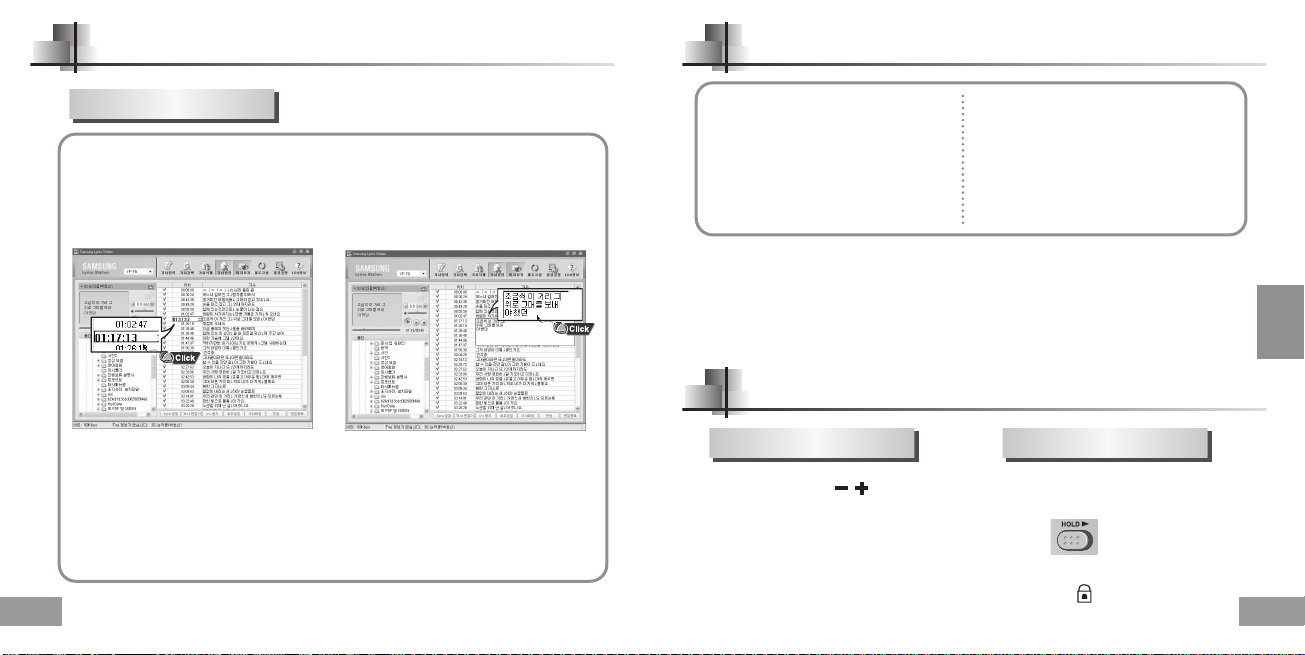
Lyrics Station 사용하기
yepp으로 음악듣기
가사 수정하기
가사를 수정하고자 하는 음악파일을 선택한 후 [가사편집]버튼을 클릭하세요.
1
수정을 원하는 시간이나 가사 부분을 더블클릭한 후 수정하세요.
2
수정이 완료되면 [가사마킹]버튼을 클릭하세요.
3
고고
참참참참고고
● 편집 모드에서 빠져나가려면 [편집종료]버튼을 클릭하세요.
● Irc 가사파일을 가지고 계신 경우에는 편집모드에서 [Irc 열기]버튼을 눌러 가사파일을 불러온 후
[가사 마킹]버튼을 클릭하세요.
38
재생을 하려면 (전원켜기)
본체의 ▶버튼을 누르면
나온 후 음악/음성 파일이 재생됩니다.
고고
참참참참고고
● 파일명이 이상하게 표시되는 경우에는 메뉴에서 [Settings] [Display] [Language]로 이동한 후
언어설정을 변경하세요.
● WMA 파일은 Windows Media player(Ver 8.0)에서 만들 수 있는 압축율 8Kbps~192Kbps로
된 음악파일만 재생 가능합니다.
● 전원꺼짐시간은 메뉴에서 설정 가능 합니다.
로로고고
화면이
음악을 정지하려면 (전원끄기)
재생 중 본체의 ▶버튼을 누르면 일시정지
하고 별도의 키입력이 없으면 10초 후
(설정에 따라 변경)자동으로 전원이 꺼집니다.
● 본체의 ▶
버튼을 길게 누르고 있어도
전원이 꺼집니다.
음량/잠금기능 설정하기
음량을 조절하려면
재생 중 본체에 있는 , 키를 이용하여
음량을 조절하세요.
고고
참참참참고고
● 음량은 00~30까지 조절됩니다.
잠금기능을 설정해 놓으면 재생중에 다른
버튼을 눌러도 동작되지 않습니다.
본체의 스위치를 화살표 방향으로
미세요.
잠금기능
본체의 다른 버튼을 눌러도 작동되지 않으며,
표시창에 " HOLD!" 표시가 나타납니다.
사
용
편
39
Page 21
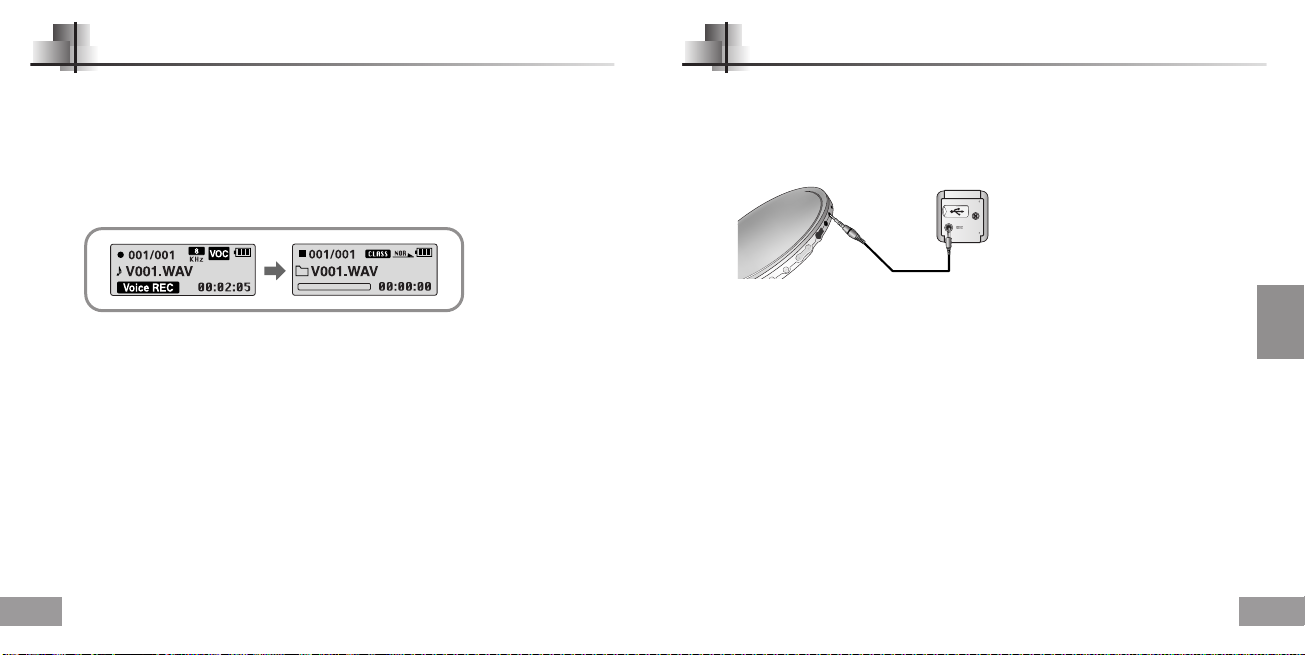
음성녹음하기
MP3 인코딩하기
※Voice 모드에서 다른 모드로 이동하려면“모드 변경하기”를 참조하세요.
REC 버튼을 길게 누르면 음성녹음이 시작됩니다.
1
REC 버튼을 다시 누르면 녹음이 정지되며, 새로운 음성파일이 생성됩니다.
2
고고
참참참참고고
● V001,V002......순으로 녹음되며, 녹음 후에는 VOICE폴더에 WAV파일로 저장됩니다.
● 메모리가 Full상태가 되면 음성녹음이 자동으로 멈추게 됩니다.
● FM모드이거나 Line In케이블이 연결되어 있는 경우에는 음성녹음이 되지 않습니다.
40
※LINE_ENC 모드에서 다른 모드로 이동하려면“모드 변경하기”를 참조하세요.
외부 음향기기의 출력단자(또는 Line out 단자)와 본체의
1
ENC 단자를 Line in케이블로 연결하세요.
REC 버튼을 길게 누르면 MP3 인코딩을 시작합니다.
2
● ▶버튼을 누르면 인코딩이 일시 정지되며, 다시 ▶버튼을 누르면 인코딩이 계속됩니다.
인코딩 중 REC 버튼을 누르면 인코딩이 정지되고 인코딩 파일이 생성됩니다.
3
● L001, L002....순으로 인코딩되며, 인코딩된 후에는 LINE_ENC 폴더에
MP3파일로 저장됩니다.
고고
참참참참고고
● Bit Rate는 32Kbps~128Kbps로 설정 가능 합니다.
● 인코딩 모니터링시 볼륨을 조절할 수 있습니다.
의의
주주주주의의
● 인코딩 중에는 Line In 케이블을 빼면 인코딩이 중지됩니다.
● 건전지 잔량이 부족할 경우에는 인코딩이 되지 않습니다.
● 외부음향기기의 볼륨을 적절한 크기로 설정하여 인코딩하시기 바랍니다.
볼륨이 너무 크거나 작은 경우에는 인코딩된 음질이 좋지 않을 수도 있습니다.
사
용
편
41
Page 22

듣고 싶은 음악/음성파일 찾기
FM 듣기
재생 중 원하는 부분 찾기
●재생중에◀◀,▶▶키를 좌,우로 길게 당기고 있으면 원하는 부분을 찾아 들을 수 있습니다.
● 당기고 있던 키에서 손을 떼면 정상으로 재생됩니다.
재생 중 원하는 파일 찾기
●재생중에▶▶키를 짧게 당기면 다음 트랙이 재생됩니다.
● 재생시작 후 5초 이내에◀◀ 키를 짧게 당기면 이전 트랙으로 이동하여 재생되고,
5초 이후에
◀◀ 키를 짧게 당기면 현재 트랙이 처음부터 재생됩니다.
정지 중 원하는 파일 찾기
● 정지상태에서◀◀,▶▶키를 좌,우로 당기면 이전/다음 트랙으로 이동됩니다.
고고
참참참참고고
VVBBRR(( VVaa rr iiaa bbll ee BBiitt RR aattee))
●
VVBB RR
●
파일일 경우 재생시작 후 5초 이내에
● MP2 또는 MP1 포맷의 파일은 확장자만 MP3로 바꾸어 다운로드 했을 때는 재생되지
않을 수도 있습니다.
42
파일: 파일 내에서 음의 높낮이등 음의 종류에 따라 압축률을
수시로 변환시키는 파일.
◀◀ 키를 당겨도 이전곡으로 이동재생이 안될 수 있습니다.
먼저 키를 길게 눌러 메뉴화면이 나타나면, FM Radio를 선택하세요.
수동으로 주파수 찾기
●
◀◀,▶▶키를 짧게 당겨 수동으로
원하는 주파수를 찾으세요.
수동으로 주파수 저장하기
● 수동으로 원하는 주파수를 탐색한 후,
AB 버튼을 누르면 저장화면이
나타납니다.
◀◀,▶▶키를 이용해 원하는 주파수
●
저장번호를 선택한 후 AB 버튼을
누르세요.
고고
참참참참고고
● FM모드를 나오기 위해서는 키를 길게 누르세요.
● 모노, 스테레오는 자동으로 선택됩니다.
자동으로 주파수 찾기
●
◀◀,▶▶키를 길게 당기면 수신되는
주파수를 찾아 멈추게 됩니다.
자동으로 주파수 저장하기
● FM모드에서 AB 버튼을 길게
누르세요.
● 87.5MHz부터 108MHz까지 자동으로
수신되는 주파수를 찾아 저장합니다.
● 자동으로 주파수를 저장할 경우에는
1번부터 다시 저장됩니다.
저장되는채널번호
사
용
편
43
Page 23

FM 듣기
저장된 주파수 탐색하기
FM모드에서 키를 누르세요.
1
●
PRESET 화면이 나타납니다.
◀◀,▶▶키를 이용하여 원하는 주파수로 이동하세요.
2
FM 인코딩하기
FM 수신중에 REC 버튼을 길게 누르세요.
1
● 현재 수신중인 FM방송을 MP3파일로 인코딩하기
시작합니다.
REC 버튼을 다시 누르세요.
2
● 파일이 생성되며 인코딩이 정지됩니다.
● F001, F002, F003...순으로 인코딩되며, 인코딩된 후에는 FM_ENC 폴더에
MP3 파일로 저장됩니다.
저장된 주파수 삭제하기
삭제하고자 하는 PRESET 번호로 이동한 후,
1
AB 버튼을 누르세요.
●
저장된 PRESET 번호가 삭제됩니다.
“Y”를 선택한 후 키를 누르세요.
2
음소거 기능
44
FM 모드에서 ▶
1
●
“MUTE”가 나타나며 소리가 들리지 않습니다.
▶키를 다시 누르세요.
2
●
음소거 기능이 해제됩니다.
고고
참참참참고고
● 최대 20개 주파수를 저장할 수 있습니다.
● PRESET 화면에서 키를 누르면 PRESET 모드가 해제됩니다.
키를 누르세요.
구간반복 설정하기
구간반복 시작 시점
음악/음성파일 재생 중 반복해서 듣고자 하는 첫 부분에서
본체의 AB 버튼을 누르세요.
표시창에 A 가 표시됩니다.
구간반복 끝낼 시점
구간반복을 끝낼 부분에서 본체의 AB 버튼을 다시 한번
누르세요.
표시창에 AB 가 표시됩니다.
설정된 구간이 계속해서 반복 재생됩니다.
고고
참참참참고고
● 구간반복을 해제하려면 본체의 AB 버튼을 다시 한번 짧게 누르세요.
◀◀,▶▶키를 이용하여 고속탐색을 하게 되면 구간반복이 자동 해제됩니다.
●
사
용
편
45
Page 24

메뉴 설정하기
키를 길게 누르면 메뉴모드로 전환됩니다.
, 키로 이동한 후, 키를 짧게 눌러 원하는 메뉴를 선택하세요.
키를 다시 길게 누르면 메뉴모드가 해제됩니다.
재재생생 화화면면 ::
●
FF MM 라라 디디오오 ::
●
내내비비 게게이이 션션 ::
●
재재생생 목목록록 ::
●
SS ee ttttiinnggss ::
●
나나가가 기기 ::
●
고고
참참참참고고
● 메뉴모드에서 별도의 입력이 15초간 없으면 메뉴모드가 해제됩니다.
현재 재생하고 있는 곡을 확인하고자 할 때
FM 라디오를 듣고자 할 때
내비게이션 모드로 이동하고자 할 때
원하는 곡만을 선택하여 재생하고자 할 때
yepp의 세부기능을 설정하고자 할 때
메뉴에서 나갈 때
내비게이션 사용하기
내비게이션 기능을 이용하여 원하는 파일을 쉽게 검색하거나 모드를 전환할 수 있습니다.
1
2
3
키를 눌러 내비게이션 모드로 이동하세요.
또는 키를 길게 눌러 메뉴로 이동한 후, 메뉴에서 내비게이션을 선택하세요.
재생하고 싶은 폴더나 파일을 선택하세요.
●◀◀: 상위폴더로 이동●▶▶: 하위폴더로 이동
●
, : 동일한 디렉토리 내의 파일이나 폴더 이동
●
: 폴더 선택시 하위폴더로 이동. 파일 선택시 선택한 파일이 재생목록으로 지정
▶버튼을 누르세요.
● 선택한 파일이 재생됩니다.
고고
참참참참고고
● 내비게이션 모드에서 키를 길게 누르면 내비게이션 모드가 해제됩니다.
사
용
편
46
47
Page 25

내비게이션 사용하기
내비게이션 사용하기
모드 변경하기
●
아래와 같은 방법으로 모드를 변경할 수 있습니다.
예 )Voice모드에서 음악모드로 변경하고자 할 때
Voice모드에서 키를 누르세요.
1
◀◀ 키를 이용하여 상위 폴더로 이동하세요.
2
,
3
48
키를 이용하여 원하는 음악 파일로 이동한 후,▶버튼을 누르세요.
● 음악모드로 변경되면서 선택한 파일이 재생됩니다.
고고
참참참참고고
● FM모드로 변경하고자 할 때에는“메뉴 설정하기”를 참조하세요.
폴더 재생하기/해제하기
[폴더 재생하기]
1
2
[폴더 재생 해제하기]
1
2
키를 눌러 내비게이션 모드로 이동하세요.
,
키를 이용하여 원하는 폴더로 이동한 후, ▶버튼을 누르세요.
●“ ”표시가 나타나며, 선택한 폴더 내의 파일만 재생됩니다.
폴더 재생 중 키를 눌러 내비게이션 모드로 이동하세요.
,
키를 이용하여 원하는 파일로 이동한 후,▶버튼을 누르세요.
● 폴더 재생이 해제된후,“”표시가 나타나며 선택한 파일이 재생됩니다.
사
용
편
49
Page 26

재생목록 설정하기
세부 기능 설정하기
재생목록 설정하기
- 내비게이션 모드에서 원하는 파일로 이동한 후, 키를 누르세요.
● 선택한 파일이 마크됩니다.
● 재생목록 설정을 해제하려면 내비게이션 모드에서 마크된 파일로 이동한 후, 키를
다시 누르세요.
재생목록 재생하기
음악모드에서 AB 버튼을 길게 누르거나 메뉴에서 재생목록을 선택하세요.
1
● 설정된 재생목록이 나타납니다.
재생하고자 하는 파일로 이동한 후,▶버튼을 누르세요.
2
●“ ”표시가 나타나며, 선택한 파일이 재생됩니다.
50
메뉴에서 Settings를 선택하세요. ("메뉴 설정하기" 참조)
1
Settings에서 , 키로 변경하고 싶은 기능으로 이동 후, 키를
2
눌러 선택하세요.
●
상위 메뉴로 이동하고자 할 때는
◀◀ 키를 이용하거나 나가기을 선택하세요.
사
용
편
51
Page 27

재생방법 설정하기
Settings에서 재생방법을 선택하세요.
1
재생방법에서 , 키로 원하는 모드로 이동 후, 키를
2
눌러 선택하세요.
일일반반 재재생생 ::
●
한한곡곡 반반복복 ::
●
전전체체 반반복복 ::
●
임임의의 재재생생 ::
●
미미리리 듣듣기기 ::
●
나나가가 기기 ::
●
수록된 트랙 순서대로 1회씩 재생
한 트랙만 반복해서 듣고자 할 때
저장된 모든 트랙을 반복해서 듣고자 할 때
저장된 트랙을 임의의 순서로 반복해서 듣고자 할 때
저장된 모든 트랙의 앞부분을 설정한 시간동안 듣고자 할 때
상위 메뉴로 이동하고자 할 때
음향 설정하기
Settings에서 음향 효과를 선택하세요.
1
음향 효과에서 , 키로 설정하고자 하는 음향 모드로 이동한 후, 키를
2
누르세요.
음장설정
● , 키로 원하는 음장 설정으로 이동한 후 키를 누르세요.
● SRS TruBass WOW 일반 클래식 재즈 락사용자EQ
● 사용자 EQ 를 선택하여 사용자의 음색을 설정하세요.
저음강조
● , 키로 저음강조 켜기나 끄기로 이동한 후
키를 누르세요.
● 저음강조 기능은 음장설정에서 일반, 클래식, 재즈,락을
선택한 경우에만 적용됩니다.
●켜기: 설정된 음향에서 중저음이 강화되어 음악이
재생됩니다.
●끄기: 설정된 음향으로 음악이 재생됩니다.
사
용
편
52
53
Page 28

음향 설정하기
WOW 설정
● , 키로 원하는 SRS 기능으로 이동한 후 키를 누르세요.
● SRS기능은 음장설정에서 SRS, TruBass, WOW를 선택한 경우에만 적용됩니다.
● SRS :3D 입체음향을 느낄 수 있습니다.
SRS는 , 키로 0~10까지 조절
가능합니다.
● TruBass :저음의 보강으로 더 웅장한 음을 즐길 수
있습니다.
TruBass는 , 키로 0~10까지
조절 가능합니다.
● Focus :음악재생시더선명한음색을즐길수
있습니다.
, 키로 Focus 기능을 설정한 후
키를 누르세요.
고중저
● 최적화 :본체에 연결된 기기에 따라 SRS기능을
최적화 시켜줍니다.
, 키로 연결된 기기로 이동한 후
키를 누르세요.
이어폰 헤드폰 스피커 카팩
사용자 EQ설정
● 음장설정에서 사용자 EQ 를 선택한 경우
사용자 EQ 설정에서 개인의 취향에 따라 원하는
음색을 설정할 수 있습니다.
●
◀◀,▶▶키로 좌,우로 이동할 수 있으며, , 키로
레벨 조정이 가능합니다. 설정을 완료한 후 키를
누르세요.
고고
참참참참고고
● 는 SRS Labs, Inc. 의 등록 상표입니다.
WOW기술은 SRS Labs, Inc. 라이센스하에 있습니다.
● SRS설정시 소리가 상당히 커지게 되므로 적절한 볼륨을 선택하시기 바랍니다.
● 샘플링주파수가 32KHz, 44.1KHz, 48KHz로 되어 있어야 지원 가능합니다.
● 음성 녹음된 파일은 SRS기능이 설정되지 않습니다.
사
용
편
54
55
Page 29

디스플레이 설정하기
Settings에서 Display를 선택하세요.
스크롤속도
● , 키를 이용하여 스크롤 속도를 설정하세요.
● 트랙 타이틀의 흐르기의 속도를 조절해 주는
스크롤 속도는 X1~X5까지 설정이 가능합니다.
가사표시
● , 키를 이용하여 가사표시 켜기나 끄기를 선택하세요.
켜켜기기::
●
음악재생시 저장된 가사가 화면표시창에 나타납니다.
끄끄기기::
●
가사가 저장되어 있더라도 나타나지 않습니다.
시간표시
● , 키를 이용하여 재생시간 표시방법을 선택하세요.
재재생생 시시간간::
56
●
잔잔여여 시시간간::
●
전전체체 시시간간::
●
현재 재생시간이 표시됩니다.
전체 재생시간 중 남아있는
재생시간이 표시됩니다.
전체 재생시간이 표시됩니다.
배경조명
[ 조그 ]
● , 키를 이용하여 의 라이트 켜짐시간을
설정하세요.
● 라이트 켜짐시간은 끄기~60초로 설정이 가능합니다.
● 켜기설정시에는 라이트가 계속 켜져 있습니다.
[ LCD ]
● , 키를 이용하여 LCD의 라이트 켜짐시간을
설정하세요.
● 라이트 켜짐시간은 끄기~60초로 설정이 가능합니다.
● 켜기설정시에는 라이트가 계속 켜져 있습니다.
밝기조절
● , 키를 이용하여 밝기조절을 설정하세요.
● 화면 밝기를 선택할 수 있는 밝기조절은
0~10까지 설정이 가능합니다.
사
용
편
57
Page 30

디스플레이 설정하기 시스템 설정하기
Settings에서 시스템을 선택하세요.
태그정보
● , 키를 이용하여 태그정보 켜기나 끄기를 선택하세요.
켜켜기기
●
:음악파일이 태그정보를 가지고 있는 경우
태그정보를 보여줍니다. 태그정보가 없는 파일인
경우에는 파일명을 보여줍니다.
끄끄기기
●
:음악 파일의 파일명을 보여줍니다.
● , 키를 이용하여 리줌기능 켜기나 끄기를 선택하세요.
●
●
리줌기능
켜켜기기::
음악을 정지한 후 다시 재생하면 마지막 듣고 있던
부분부터 재생됩니다.
끄끄기기::
음악을 정지한 후 다시 재생하면 음악의 처음부터
재생됩니다.
Language
● , 키를 이용하여 태그정보와 메뉴화면을 표시할
언어를 선택하세요.
● Chinese(S) Chinese(T) English French
German Hungarian Italian Japanese
Korean Russian Spanish
고고
참참참참고고
● 지원되는 언어는 변경되거나 추가될 수 있습니다.
58
기본음량
● , 키를 이용하여 기본음량값을 설정하세요.
● 기본음량은 0~30(Max)까지 설정이 가능하며,
설정값 이상으로 볼륨을 조절했다가 전원을
다시 켜면 설정된 볼륨크기로 음악이 재생됩니다.
● 설정값 이내의 볼륨상태에서 전원을 다시 켜면
전에 듣던 볼륨크기로 음악이 재생됩니다.
사
용
편
59
Page 31

시스템 설정하기 시스템 설정하기
FM 지역 설정
● , 키를 이용하여 FM 지역 설정을 선택하세요.
세세계계 ::
●
주파수 범위 87.50MHz~108.00MHz까지
50KHz 단위로 FM 주파수를 검색할 수 있습니다.
한한국국 ::
●
주파수 범위 87.5MHz~108.0MHz까지
100KHz 단위로 FM 주파수를 검색할 수 있습니다.
일일본본 ::
●
주파수 범위 76.0MHz~108.0MHz까지
100KHz 단위로 FM 주파수를 검색할 수 있습니다.
고고
참참참참고고
● FM 지역 설정은 출향지에 따라 변경될 수 있습니다.
FM 감도 설정
● , 키를 이용하여 FM 감도설정을 선택하세요.
● FM 수신감도가 높을수록 더 많은 주파수를 수신할
수 있습니다.
●고중저
60
기본설정
● , 키를 이용하여 예나 아니오를 선택하세요.
예예::
●
선택한 모든 설정이 초기화됩니다.
아아니니 오오::
●
선택한 모든 설정이 그대로 유지됩니다.
시스템 정보
● 시스템 정보을 선택하면 본체에 저장되어 있는
버젼 정보, 전체곡수, 남은 용량을 확인할 수 있습니다.
사
용
편
61
Page 32
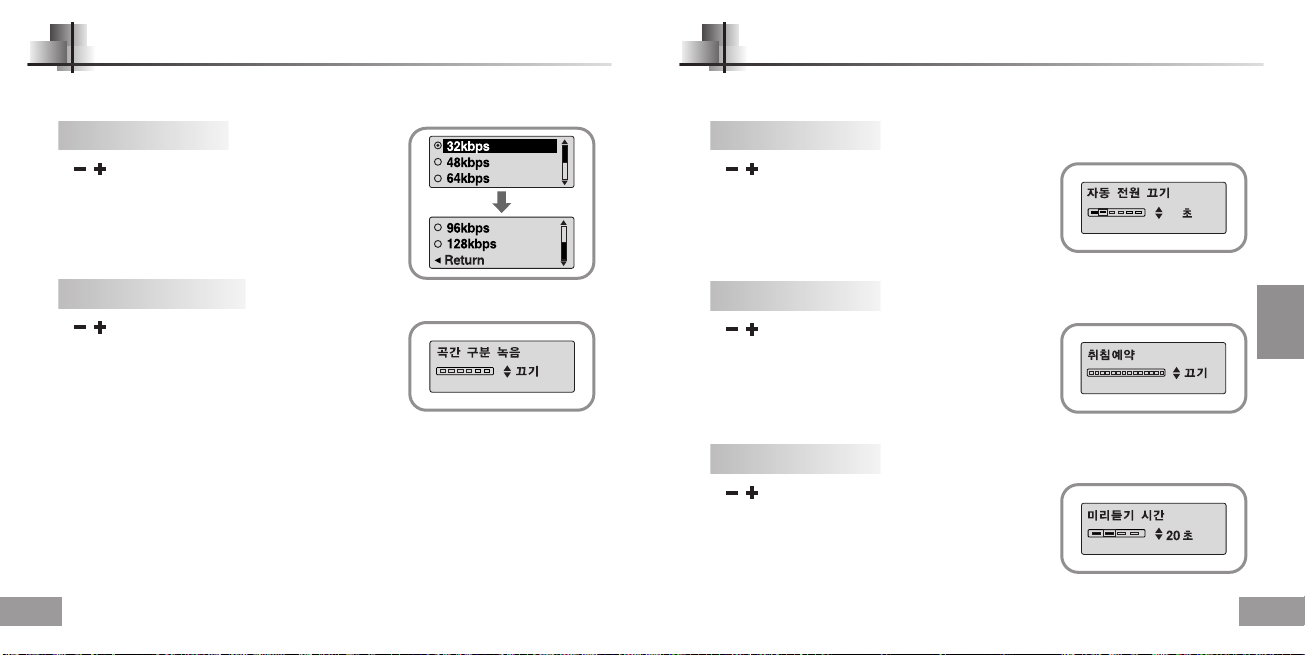
10
녹음 설정하기
시간 설정하기
Settings에서 녹음설정을 선택하세요.
비트레이트
● , 키를 이용하여 원하는 인코딩
비트 레이트를 설정하세요.
● 음악을 MP3파일로 인코딩 할 때 32Kbps, 48Kbps,
64Kbps, 96Kbps, 128Kbps 중 한가지
비트 레이트를 선택할 수 있습니다.
곡간 구분 녹음
● , 키를 이용하여 곡간 구분 녹음을 설정하세요.
● 곡간 구분 녹음은 MP3 인코딩 중 설정된 시간동안
소리가 없을 때 MP3파일을 구분하여 저장하는
기능입니다.
● 곡간 구분 녹음은 1초~5초로 설정이 가능합니다.
● SYNC 1 설정시에는 인코딩 중 1초이상 소리가 없을 때
인코딩이 정지됩니다.
● 끄기 설정시에는 MP3 인코딩으로 녹음되는 곡 사이에
소리가 없더라도 인코딩이 멈추지 않고 하나의 파일로
저장됩니다.
62
Settings에서 시간 설정을 선택하세요.
자동 전원 끄기
● , 키를 이용하여 자동 전원 끄기를 설정하세요.
● 0~3분까지 설정이 가능하며, 재생을 정지 시킨 후
별도의 버튼 입력이 없으면 설정된 시간 후
자동으로 전원이 꺼집니다.
● 끄기로 설정시에는 전원이 자동으로 꺼지지 않습니다.
취침예약
● , 키를 이용하여 취침 예약을 설정하세요.
● 취침 예약은 15~120분으로 설정이 가능하며,
설정된 시간이 지나면 전원이 자동으로 꺼집니다.
● 끄기로 설정시에는 전원이 자동으로 꺼지지 않습니다.
미리듣기 시간
● , 키를 이용하여 미리듣기 시간을 설정하세요.
● 10, 20, 30, 60초로 설정이 가능하며 미리듣디
기능 선택시 저장된 모든 파일의 앞부분을 설정된
초동안 재생합니다.
사
용
편
63
Page 33
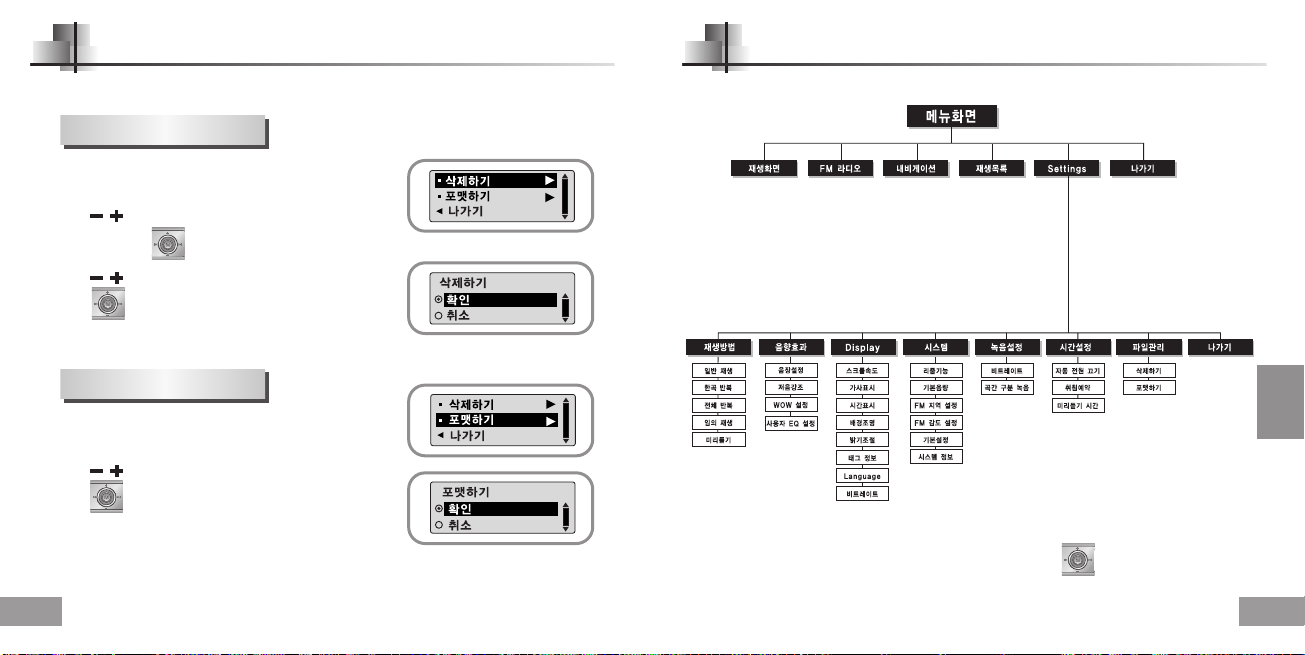
파일 관리하기
Settings에서 파일관리를 선택하세요.
삭제하기
파일에서 삭제하기를 선택하세요.
1
, 키를 이용하여 삭제하고자 하는 파일로
2
이동한 후 키를 누르세요.
, 키를 이용하여 확인으로 이동한 후
3
키를 누르세요.
●
선택한 파일이 삭제됩니다.
MENU 일람표
64
포맷하기
파일에서 포맷하기를 선택하세요.
1
, 키를 이용하여 확인으로 이동한 후
2
키를 누르세요.
●
본체가 포맷됩니다.
고고
참참참참고고
● 내장 메모리를 포맷하면 파일이 모두 삭제되므로 주의하시기 바랍니다.
● 메뉴에서 포맷할 경우 시간이 오래 걸릴 수 있으니, 제공된 프로그램이 설치되어 있는
PC에서 포맷하시기를 권장합니다.
부
록
편
● 키로 이동, 선택합니다.
65
Page 34

yepp이 이상하다구요?
소소 프프 트트 웨웨어어가가 작작동동하하지지 않않 아아 요요..
● 권장 PC환경을 참조하세요.
동동 작작 을을 하하 지지 않않고고 화화면면 표표시시창창 에에 아아 무무 런런 표표 시시 가가 없없어어요요
● 건전지 용량을 확인하세요.
● 건전지의 , 극을 확인하세요.
● PC에 연결한 후 바탕화면의 YP-T6D Updater를 실행하여 제품을 업데이트 하세요.
음음 악악 모모 드드에에서서 재재생생버버튼튼을을 눌눌러러도도 음음 악악 이이 들들 리리 지지 않않 아아요요..
● 메모리에 MP3, WMA파일이 저장되어 있는지 확인하세요.
● HOLD 버튼이 잠금으로 되어 있는지 확인해 보세요.
파파 일일 을을 다다 운운 로로 드드 할할 수수 없없어어요요..
● 컴퓨터상에 드라이버가 제대로 설치되어 있는지 확인해 주세요.
● 컴퓨터와 yepp간의 USB연결을 확인해 보세요.
● 저장가능한 파일개수가 제한되어 있으므로 하위폴더를 만들어 음악파일을 저장하세요.
● 메모리가 Full상태인지 확인해 보세요.
백백 라라 이이 트트 가가 안안 켜켜져져요요..
● 백라이트 설정 상태를 확인해 보세요.
● 건전지의 잔류 전압이 낮은 경우, 더 오래 재생하기 위해
자동으로 백라이트가 켜지지 않게 되어 있습니다.
의의 버버튼튼을을 눌눌 러러도도 작작 동동 하하 지지 않않 아아 요요
yepp
● HOLD스위치가 잠금으로 되어 있는지 확인해 보세요.
●건전지를뺀후다시넣어보세요.
.
yyeepppp이이 꺼꺼져져요요..
● 정지상태에서는 설정에 따라 전원이 자동으로 차단됩니다.
● 저장된 곡이 있는지 확인해 보세요.
재재 생생 중중 재재 생생 시시 간간 표표 시시 가가 이이 상상 해해 요요..
● VBR(Variable Bit Rate)파일 재생시에 "VBR SONG"이라는 메세지가 표시됩니다.
LL CCDD창창 이이 어어두두워워요요..
● 밝기조절을 확인해 보세요.
파파 일일 명명 이이 이이 상상 하하 게게 표표 시시 되되 요요..
● 메뉴에서 [Settings] [Display] [Language]로 이동한 후 언어설정을 변경하세요.
yyeepppp에에 저저장장된된 파파일일 이이 있있 지지 만만 화화 면면 에에““NN oo FFiill ee””이이라라고고 표표시시되되요요..
● 폴더 재생 중인지 확인한 후 내비게이션 기능을 사용하여 폴더를 변경해 보세요.
● PC에 연결한 후 바탕화면의 YP-T6D Updater를 실행하여 제품을 업데이트 하세요.
PP CC에에 연연 결결 이이 되되 지지 않않아아요요..
● Win98 : yepp Driver를 설치한 후 다시 연결해 보세요.
● WinME : yepp Driver 프로그램을 제거한 후 바탕화면의 시작을 눌러 Windows Update를
● Win2000/XP : PC를 재부팅하신 후 다시 연결해 보세요.
실행하세요. 중요 업데이트 및 서비스팩 항목을 선택한 후 전체 업데이트를 하세요.
부
록
편
676667
Page 35
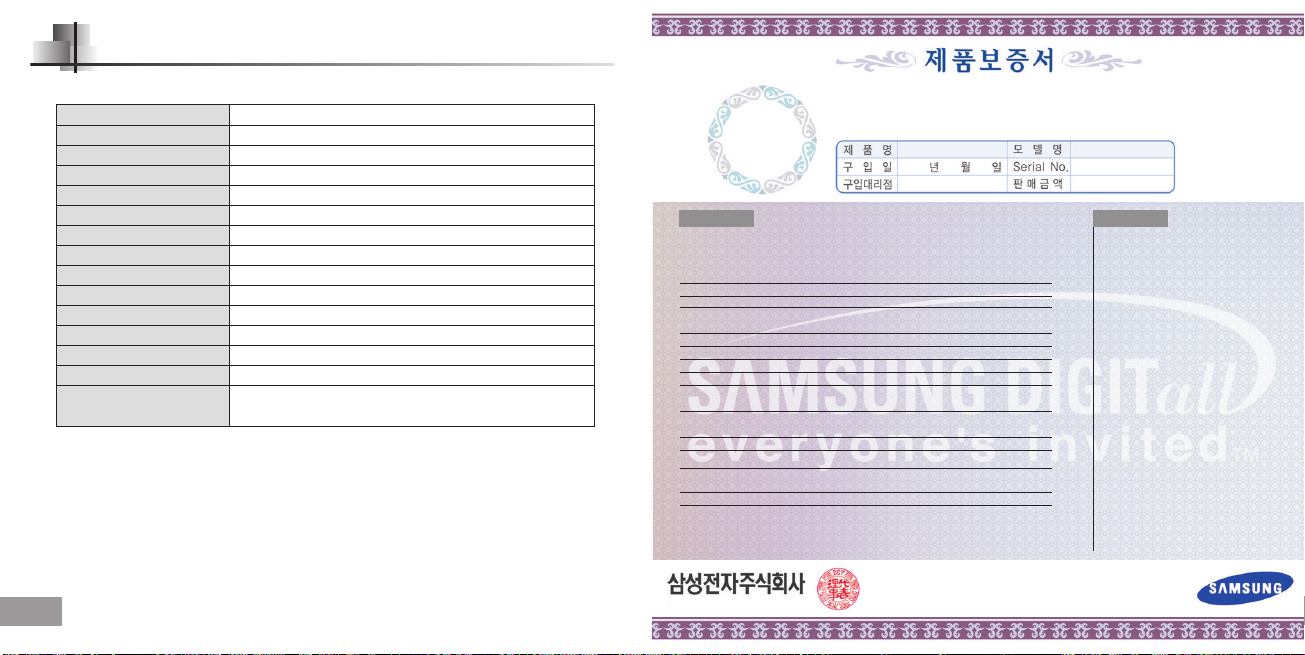
제품규격
모델 YP-T6D
내장메모리 용량
전압 1.5V×1 (AAA/LR03 알카라인 건전지)
연속 재생 시간
크기(W×H×D)/무게 22×55×23mm/30g (건전지 제외)
케이스 아연/알루미늄/플라스틱
잡음비 89dB with 20KHz LPF
이어폰 출력 10mW/CH (16Ω)
출력 주파수 범위 20Hz~20KHz
온도 특성 -5 ~ +35℃(23~95°F)
FM 주파수 87.5 ~ 108.0 MHz
FM 신호대 잡음비 62dB
FM 의율 1%
FM 실용감도 10dB
파일 지원
본 사용설명서상의 내용은 성능향상을 위해 사전 예고없이 변경될 수 있습니다.
B급기기 (가정용 정보통신기기)
이 기기는 가정용으로 전자파 적합등록을 한 기기로서 주거지역에서는 물론 모든 지역에서
사용할 수 있습니다.
68
256MB(YP-T6D V), 512MB(YP-T6D X), 1GB(YP-T6D Z)
동작시간 최대 20시간 (알카라인 건전지, MP3 128Kbps, VOL.15기준)
MPEG1/2/2.5 Layer3(8Kbps ~ 320Kbps, 8KHz ~ 48KHz)
WMA, ASF(8Kbps ~ 192Kbps, 8KHz ~ 48KHz), 0gg
제조원
판매원
원산지
판매원주소
: SAMSUNG ELECTRONICS HUIZHOU Co., Ltd
: 삼성전자 주식회사
: 중국혜주시
: 경기도 수원시 영통구 매탄3동 416번지
서비스에 대하여
●저희 삼성전자에서는 품목별 소비자피해 보상규정(재정경제부 고시)에 따라 아래와 같이 제품에 대한 보증을 실시합니다.
yepp의
제품보증기간은 1년,
부품 보유년한은
5년입니다.
무상서비스
■ 소비자 피해 유형 품질보증기간이내 품질보증기간이후
정상적인 사용 상태에서 발생한 성능, 기능상의 하자로 고장 발생시
구입 후 10일 이내에 중요한 수리를 요할 때 제품교환 또는 구입가환급 해당없음
구입 후 1개월 이내에 중요한 수리를 요할 때 제품교환 또는 무상수리 해당없음
제품구입시 운송과정 및 제품설치중 발생된 피해 제품교환 해당없음
교환된 제품이 1개월 이내에 중요한 구입가 환급 해당없음
수리를 요하는 고장발생
교환 불가능시 구입가 환급 해당없음
동일하자로 3회까지 고장 발생시 무상수리 유상수리
동일하자로 4회까지 고장 발생시 제품교환 또는 구입가환급 유상수리
서로 다른 하자로 5회째 고장 발생시 제품교환 또는 구입가환급 유상수리
소비자가 수리의뢰한 제품을 제품교환 또는 정액 감가상각한 금액
사업자가 분실한 경우 구입가환급 10%를 가산하여 환급
부품보유기간이내 수리용 부품을
보유하고 있지 않아 수리가 불가능한 경우
수리용 부품은 있으나 수리 불가능시 제품교환 또는 구입가환급 정액 감가상각후 환급
소비자의 고의, 과실로 인한 고장인 경우
수리 불가능시
수리 가능시 유상수리 유상수리
※ 고장이 아닌 경우 서비스를 요청하면 요금을 받게 되므로 반드시 사용설명서를 읽어주세요.
(수리가 불가능한 경우, 별도 기준에 준함)
● 이 품질보증서는 대한민국에서만 적용이 되며, 해외에서는 적용을 받으실 수 없습니다.
※일반 제품을 영업용도로 전환하여 사용할 경우의 보증기간은 반으로 단축 적용됩니다.
●서비스 요청시 삼성전자서비스(주) 또는 지정된 협력사에서 서비스를 합니다.
●보상여부 및 내용통보는 요구일로부터 7일 이내에, 피해보상은 통보일로부터 14일 이내에 해결해 드립니다.
유상수리에 해당하는 유상수리 금액징수 후
금액징수 후 제품교환 감가상각적용 제품교환
유상서비스
고장이 아닌 경우
2회부터 유상 1회 무상
■ 제품기능 사용설명 및 분해하지 않고 간단한 조정시
■ 외부안테나 및 유선신호 관련 서비스 요청시
■ 판매점에서 부실하게 설치해주어 재설치시
■ 제품 내부에 먼지 세척 및 이물 제거시
1회부터 유상
■ 제품의 이동, 이사 등으로 인한 설치 부실건
■ 구입시 고객요구로 설치한 후 재설치시
■ 소비자 설치 미숙으로 재설치시
■ 헤드세척 및 이물투입 서비스 요청시
■ 네트워크 및 타사 프로그램 사용설명시
소비자 과실로 고장난 경우
■ 소비자의 취급 부주의 때는 함부로 수리,
개조하여 고장 발생시
■ 전기용량을 틀리게 사용하여 고장 발생시
■ 설치 후 이동시 떨어뜨림 등에 의한 고장,
손상 발생시
■ 당사에서 미지정한 소모품이나
옵션품 사용으로 고장 발생시
■ 삼성전자(주) 서비스 위탁업체인 삼성전자 서비스(주)
기사 협력 및 기가 아닌 사람이 수리하여 고장 발생시
그밖의경우
■ 천재지변(화재, 염·수해 등)에 의한 고장 발생시
■ 소모성 부품의 수명이 다한 경우(배터리,형광등,
헤드, 진동자, 램프류, 필터류, 토너, 드럼, 리본 등)
